雨林木风win7光盘装图文教程
- 分类:u盘教程 发布时间: 2017年02月21日 14:05:01
雨林木风win7光盘装图文教程是很多的小白用户最喜欢的一种安装教程,不仅如此,也有很多的用户觉得雨林木风win7还是非常简单易操作的,所以也非常的喜欢,但是光盘装雨林木风win7的步骤有哪些呢额?下面是小编为大家介绍的雨林木风win7光盘装图文教程。
一、光盘安装雨林木风win7系统前期准备:
1、刻录好的雨林木风win7旗舰版32位纯净版系统。
光盘大家可去电脑店购买,或亦可自己用空白光盘刻录。
教程推荐:用u盘怎么装系统
2、带光驱的电脑。
3、设置电脑启动为光驱启动。
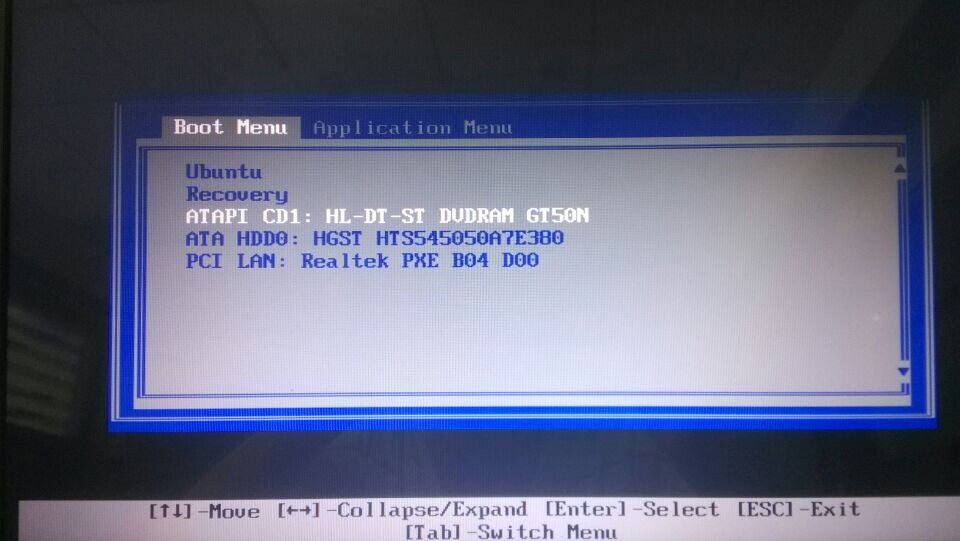
雨林木风win7光盘装图文教程图1
二、光盘安装雨林木风win7系统具体操作步骤:
1、设置好第一启动为光驱启动后,把光盘放入光驱。重启电脑,此时会出现带有"press any key to boot from CD..."字样的界面,这时随便按下键盘上的某个键即可。
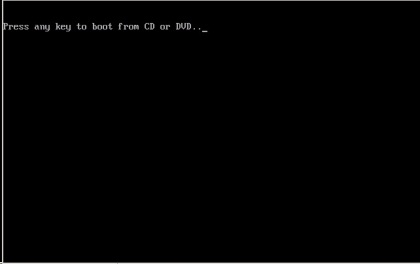
雨林木风win7光盘装图文教程图2
2、稍等片刻之后,则是会出现雨林木风win7 64位系统安装界面,大家此时选择“安装Win7系统到C盘”。(如果你的是新电脑,则需要对电脑分区以后才是安装系统。)
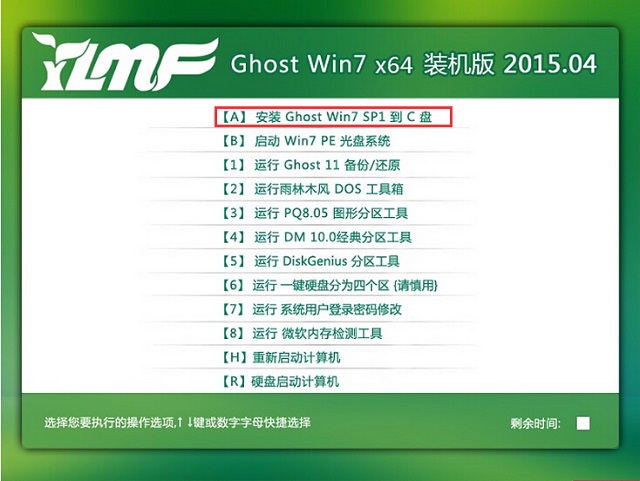
雨林木风win7光盘装图文教程图3
3、选择好后,则是会进入的是系统还原进度界面,在这里可以看到还原进度。
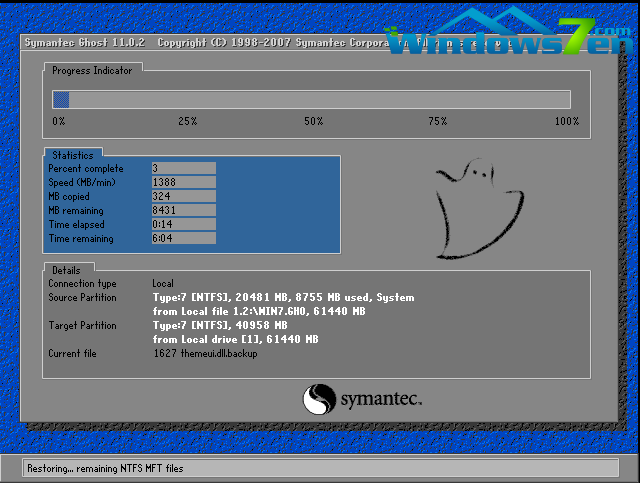
雨林木风win7光盘装图文教程图4
4、接下来是系统的自动安装过程了,雨林木风ghost系统安装过程会自动识别安装硬件驱动以及激活win7系统。以下为安装界面:
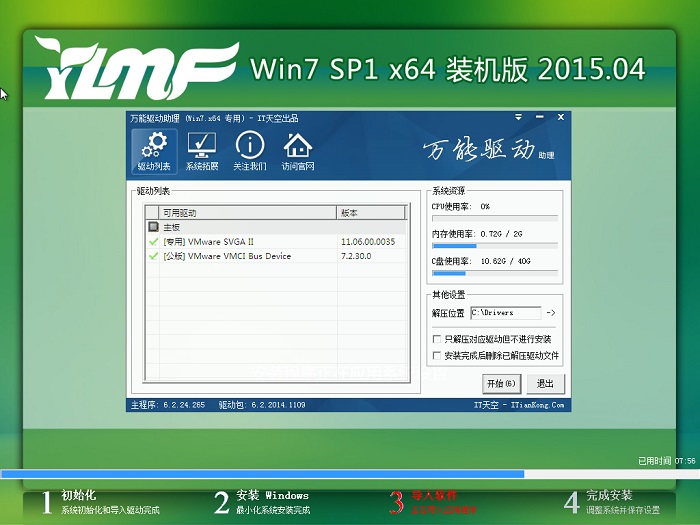
雨林木风win7光盘装图文教程图5
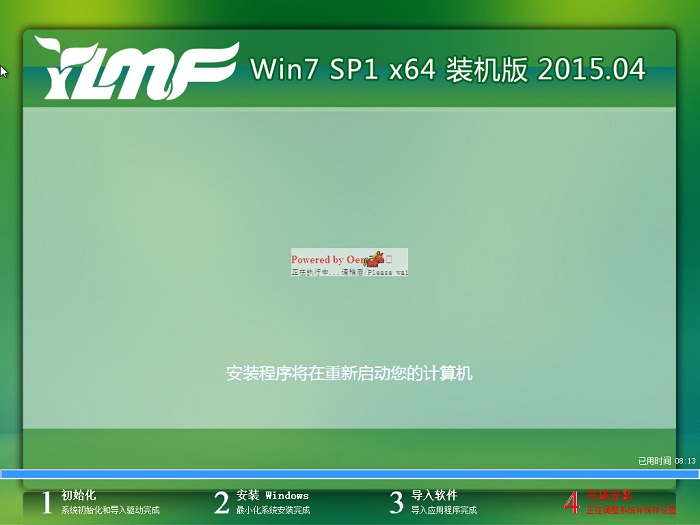
雨林木风win7光盘装图文教程图6
5、喝口茶或化个妆的功夫,雨林木风win7 64位系统就安装好了,安装好之后的画面如下:
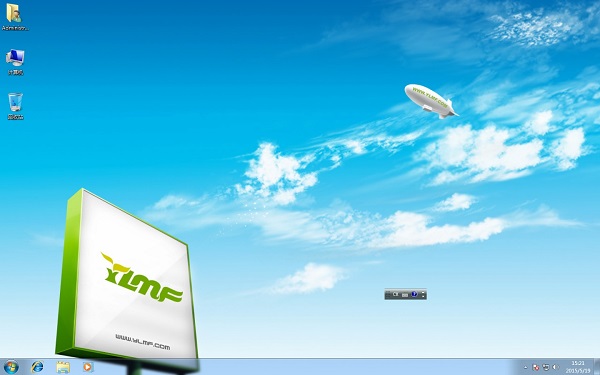
雨林木风win7光盘装图文教程图7
总的来说,关于雨林木风win7光盘装图文教程到这里就全部结束了,不过,大家不用担心,即使是看不懂上面的光盘装雨林木风win7教程,还是可以按照上面的步骤来操作,当然一样可以安装成功的,好了,非常不多说了,大家赶紧学习起来吧。
猜您喜欢
- 电脑怎么设置从u盘启动2021/06/17
- 电脑开不了机怎么办2020/11/04
- u盘重装系统win7步骤教程2022/05/19
- 详细教你电脑cpu超频有什么坏处..2020/04/25
- 电脑突然断电是什么原因造成的的详解..2021/06/02
- 2021笔记本显卡天梯图2021/04/29
相关推荐
- u盘启动装系统的步骤教程 2022-02-22
- 怎样安装系统,详细教您怎么使用U盘安.. 2018-05-05
- 怎样把u盘做成系统盘的步骤教程.. 2021-06-05
- 蓝牙耳机品牌十大排行榜 2021-07-29
- win98模拟器中文版下载 2022-02-08
- Linux系统安装u盘制作方法演示.. 2021-12-27




 粤公网安备 44130202001059号
粤公网安备 44130202001059号